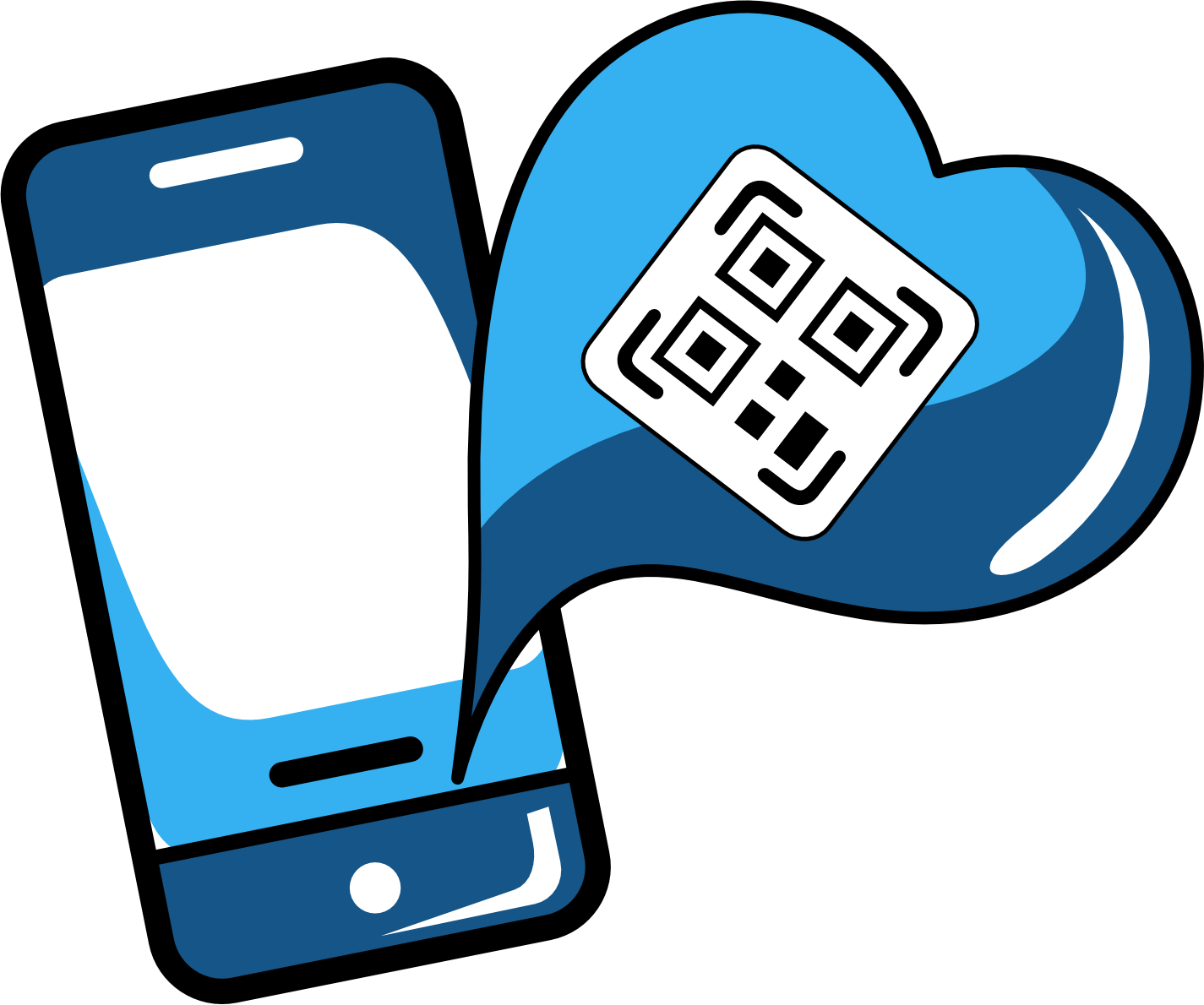Índice de contenidos
ToggleNo me funcionan los datos móviles en mi Android, ¿qué debo hacer?
Cuando los datos móviles de tu eSIM fallan en Android, la causa puede ser más simple de lo que parece. Si te estás preguntando por qué no tienes internet, esta guía te ayudará a identificar el problema y a solucionarlo para que estés conectado otra vez en minutos.
¿Por qué los datos móviles no funcionan?
Estos son los errores más comunes que impiden que los datos móviles funcionen correctamente en tu Android con una eSIM de Free Roaming. Si tienes un Samsung, Xiaomi o Pixel, revisa esta guía y asegúrate de no estar pasando por alto ningún detalle.
- Tu teléfono podría estar bloqueado por tu operador.
- Tu eSIM podría haber expirado.
- No has llegado a tu destino.
- Puede que tu eSIM no esté activada correctamente.
- Puede que hayas comprado una eSIM para el destino equivocado.
- La configuración de la red puede ser incorrecta.
- El APN de la eSIM puede estar mal configurado.
- Una red débil puede interrumpir la conexión.
- Puede haber problemas temporales con la red del proveedor.
- El dispositivo puede tener fallos de hardware o software.
Qué hacer cuando tu Android no tiene conexión a internet
Aunque tu dispositivo esté desbloqueado, con el destino correcto y el software actualizado, a veces los datos pueden fallar. No te estreses: sigue estos pasos para volver a conectarte.
1. Comprueba que la eSIM de Free Roaming está activada en tu Android
Si no sabes con certeza si tu eSIM de Free Roaming está funcionando en tu Samsung, Pixel, Huawei, Xiaomi, Honor, Vivo, Motorola, Nokia, Sony, OnePlus u Oppo, sigue estos pasos para confirmarlo y configurarla correctamente.
Para activar tu Free Roaming eSIM en Android:
- Ve a Ajustes o Configuración > Conexiones > Administrador de SIM > Apaga las SIMs/eSIMs personales para evitar cargos adicionales con el operador de tu país > Activa tu eSIM de Free Roaming > Selecciona la eSIM de Free Roaming en Datos móviles (Esta tendrá el nombre que hayas elegido o el número de la última eSIM instalada) > Luego, regresa a Conexiones > Toca en Redes móviles > Activa el Roaming de datos de tu eSIM de Free Roaming para comenzar tu plan de datos.
2. Activar / desactivar el modo avión
Si tienes problemas con la eSIM de Free Roaming, prueba algo simple: activa el modo avión. Esta acción corta temporalmente todas las conexiones del dispositivo, lo que puede corregir fallos menores en la red. Aquí te explicamos cómo hacerlo:
- Activa el Modo Avión durante 30 segundos > Luego desactívalo > Después de esto, comprueba que tu Free Roaming eSIM y la itinerancia o roaming de datos están activas > Prueba tu conexión.
3. Seleccionar manualmente un operador de red
Si tu eSIM no funciona correctamente, puede ser porque el dispositivo no está conectado a la red más óptima. Haz una búsqueda manual de redes y prueba conectarte a otra disponible para restablecer la conexión.
Para seleccionar manualmente un operador en tu Free Roaming eSIM:
- Ve a Ajustes o Configuración > Luego a Conexiones > Selecciona Redes móviles > Elige la opción Operadores de red > Desactiva la opción Seleccionar automáticamente y espera a que carguen los operadores disponibles > A continuación, prueba cada uno de los operadores listados (cada vez que selecciones uno, espera 30 segundos mientras se conecta a la red) > Elige el operador que te ofrezca la mejor señal > Prueba tu conexión.
4. Cambia a 4G o LTE
En determinadas regiones, la red 5G puede presentar problemas de cobertura. Para una conexión más estable con tu eSIM, te recomendamos seleccionar 4G o LTE de forma manual.
Para cambiar manualmente a 4G o LTE en un móvil Android:
- Ve a Ajustes o Configuración > Luego a Conexiones > Selecciona Redes móviles > Toca en Modo de red > Elige la opción donde aparezca 4G/LTE/3G/2G o LTE/3G/2G > Selecciona la red que te ofrezca la mejor señal > Prueba tu conexión.
5. Restablece la configuración de red
Si tus datos móviles siguen sin funcionar tras probar las soluciones anteriores, te sugerimos restablecer los ajustes de red. Esto puede corregir errores internos que afecten la conectividad de tu eSIM.
Para restablecer los ajustes de red en un móvil Android:
- Ve a Ajustes o Configuración > Desliza hacia abajo > Toca en Administración general o Sistema > Selecciona Restablecer > Elige Restablecer ajustes de red > Toca una vez más en Restablecer Ajustes y ¡listo!
¿Hay otra consulta que tengas?
Para cualquier otra consulta o ayuda adicional, nuestro chat de Atención al Cliente está disponible las 24 horas, todos los días.